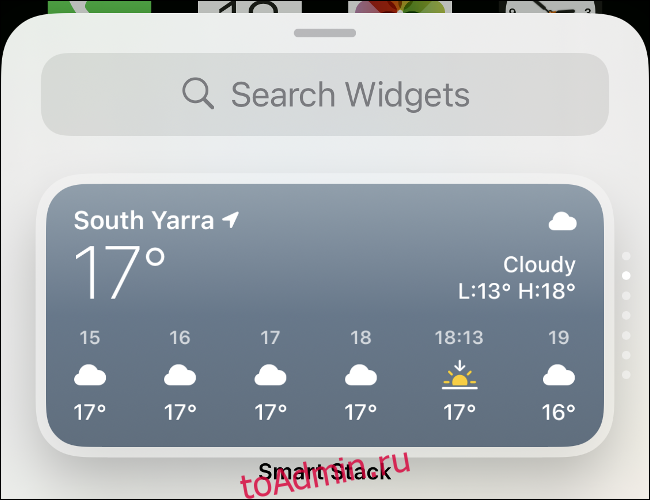Наконец-то вышло ежегодное обновление iPhone от Apple, iOS 14. Как всегда, бесплатная загрузка добавляет несколько новых функций, настроек и улучшений для старых и новых iPhone.
Оглавление
Виджеты на главном экране
Впервые в истории iPhone главный экран меняется. Теперь вы можете размещать встроенные виджеты на главном экране вместе со значками приложений. Или вы можете полностью удалить значки приложений и получить просто стену виджетов.
Добавить виджет на главный экран очень просто. Просто нажмите и удерживайте значок, пока он не начнет покачиваться (или нажмите «Редактировать главный экран» во всплывающем окне). Затем нажмите знак плюса (+) в левом верхнем углу, чтобы открыть браузер виджетов.
Коснитесь виджета, чтобы увидеть его различные стили и размеры, а затем коснитесь «Добавить виджет», чтобы разместить его на главном экране.
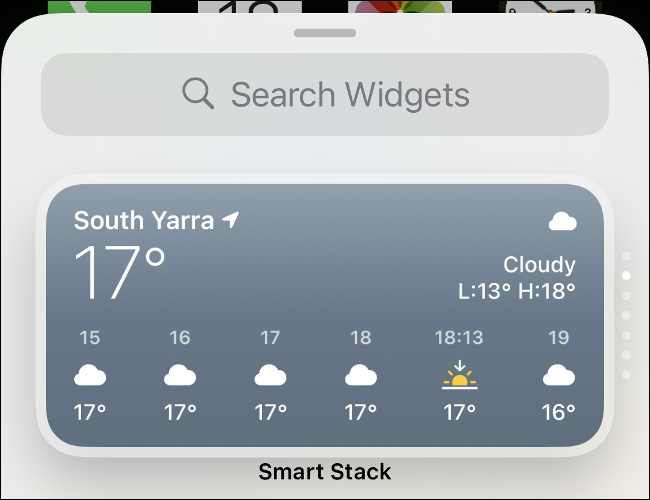
Вы можете перемещать виджеты так же, как значки — просто перетаскивайте их, куда хотите. Некоторые виджеты интерактивны, то есть вы можете провести по ним пальцем или коснуться его. Другие просто покажут вам информацию, которая обновляется автоматически, например дату, время или новости.
Прокрутите окно браузера виджетов вниз, чтобы увидеть различные категории доступных виджетов. «Умный стек» автоматически вращает виджеты, чтобы показывать вам актуальную информацию в течение дня.
Организованная библиотека приложений
Теперь вы также можете просматривать все свои приложения в новой библиотеке приложений в конце главного экрана (просто проводите пальцем по экрану). Теперь ваш iPhone автоматически организует приложения на основе категоризации разработчиков, хотя вы по-прежнему можете создавать свои собственные папки, если хотите.
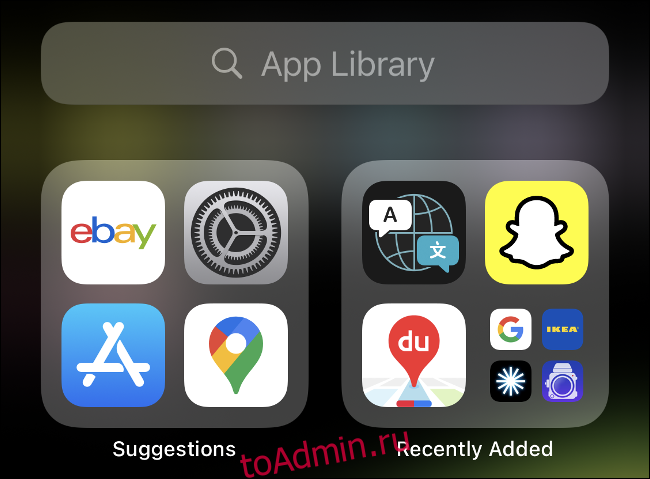
Это означает, что вам больше не нужно держать каждое приложение на главном экране. Если вы хотите полностью скрыть одно из них, просто нажмите и удерживайте его, а затем нажмите «Удалить приложение».
Вы также можете скрыть весь главный экран приложений; просто коснитесь и удерживайте, пока все значки не начнут покачиваться, а затем коснитесь точек внизу.
Хотите еще более быстрый способ доступа к своим приложениям? Просто потяните вниз главный экран, чтобы открыть поле поиска, и начните вводить текст.
Измените почту и приложения для браузера по умолчанию
Apple наконец-то позволит вам изменить почтовые и браузерные приложения по умолчанию на вашем iPhone. Это означает, что веб-ссылки и ссылки электронной почты теперь по умолчанию будут открываться в таких приложениях, как Chrome или Outlook.
К сожалению, ошибка в стартовой версии iOS 14 приводит к тому, что этот параметр возвращается в исходное состояние при перезапуске iPhone, но, надеюсь, Apple работает над исправлением.
Разработчикам придется обновить свои приложения, чтобы они работали с этим новым параметром, поэтому вы, возможно, предпочитаете браузер или почтовый клиент, которые еще не работают с iOS 14.
Чтобы изменить браузер по умолчанию, запустите приложение «Настройки», а затем нажмите на приложение, которое хотите использовать (например, Chrome). Нажмите «Браузер по умолчанию» (или «Почтовое приложение по умолчанию»), чтобы установить приложение по умолчанию.
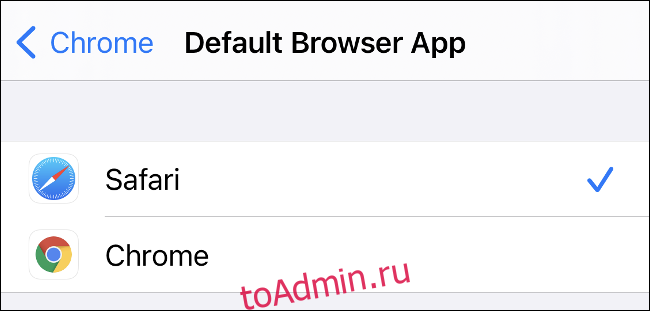
Чтобы вернуться к Apple Mail или Safari, вы можете просто отменить свои изменения.
Улучшенная конфиденциальность
Apple постоянно стремится к большей конфиденциальности для своих клиентов, и iOS 14 продолжает эту тенденцию. Теперь вы можете предоставить приложениям, которые запрашивают исправление GPS, только свое «приблизительное» местоположение.
Нажмите «Точность», чтобы включить «Приблизительно» во всплывающем окне. Вы также можете изменить существующие настройки в разделе «Настройки»> «Конфиденциальность»> «Службы геолокации».
Новый оранжевый индикатор появится над значком подключения Wi-Fi в верхней части экрана (см. Изображение ниже). Это означает, что ваш микрофон или камера используются. Если вы видите это при использовании приложения, вы можете отозвать разрешение в разделе «Настройки»> «Конфиденциальность».
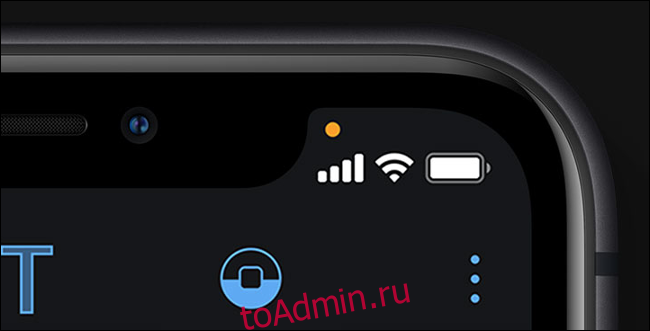
Safari также имеет новую функцию отчета о конфиденциальности, которая показывает, какие веб-сайты отслеживают (или пытаются отслеживать) вас. Нажмите «AA» в адресной строке любого веб-сайта, чтобы проверить это.
Кроме того, пока мы обсуждаем тему отслеживания, в следующем году Apple потребует от всех приложений получения от вас явного разрешения перед отслеживанием.
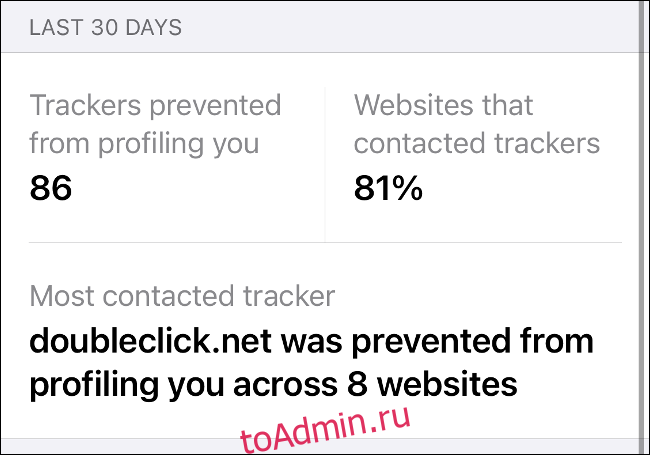
Также скоро появятся расширенные описания App Store с дополнительной информацией о методах обеспечения конфиденциальности приложения. Это информация, сообщаемая пользователем, и ее легко читать и понимать. iOS 14 также упрощает разработчикам внедрение метода единого входа «Войти через Apple», который анонимизирует вас, затрудняя отслеживание.
Apple также добавила новый уровень разрешений для приложений, которые хотят сканировать вашу сеть в поисках других устройств, таких как гаджеты для умного дома и беспроводные дисплеи.
Картинка в картинке
Одна из лучших функций iPad теперь доступна и на iPhone. Видео в приложениях и на веб-сайтах теперь могут отображаться в плавающих окнах, которые можно перемещать по экрану или полностью свернуть. Для этого сделайте видео в полноэкранном режиме, а затем нажмите значок «Картинка в картинке», чтобы открыть новое плавающее окно. Вы также можете сделать это во время звонков FaceTime.
Пока окно отображается на экране, вы можете щелкнуть его влево или вправо, чтобы полностью свернуть его без остановки видео (или вызова). Нажатие на видео позволяет приостановить его, перемотать назад или вперед с шагом 15 секунд. Вы также можете ущипнуть, чтобы увеличить или уменьшить размер окна.
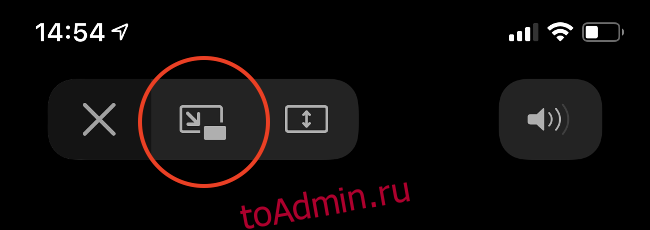
К сожалению, не все приложения поддерживают эту функцию. YouTube закрывает фоновое воспроизведение YouTube Premium, поэтому вы не сможете использовать эту функцию в приложении YouTube.
Чтобы обойти это, откройте YouTube в Safari.
Менее навязчивые наложения Siri и вызовов
Разговор с Siri и прием входящих вызовов теперь меньше отвлекают, благодаря компактным накладкам, которые больше не занимают весь экран. Вызовы выпадают сверху, как обычное уведомление, а Siri появляется в нижней части экрана и доставляет информацию в полях вверху.
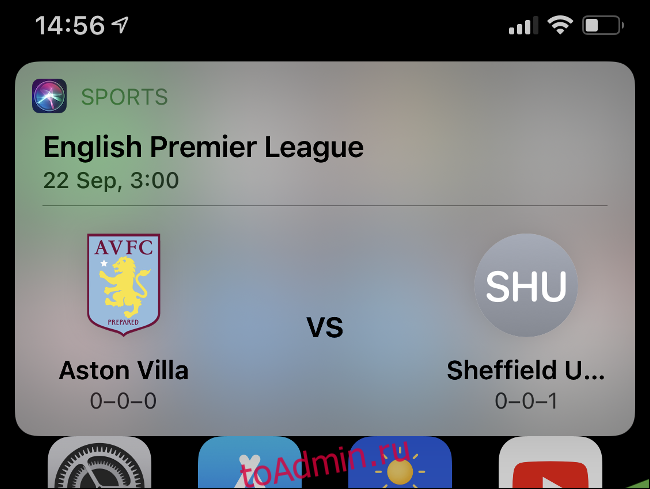
На самом деле это не функция, а улучшение качества жизни, которое упрощает ответ или завершение вызовов.
Сообщения получают обновление
Как и в WhatsApp, «Сообщения» теперь позволяют отвечать на сообщения в режиме реального времени. Для этого просто нажмите и удерживайте сообщение, на которое хотите ответить, а затем нажмите «Ответить».
Это работает правильно, если у получателя также установлена iOS 14 — в противном случае ваше сообщение будет отправлено как обычный ответ без цитаты.
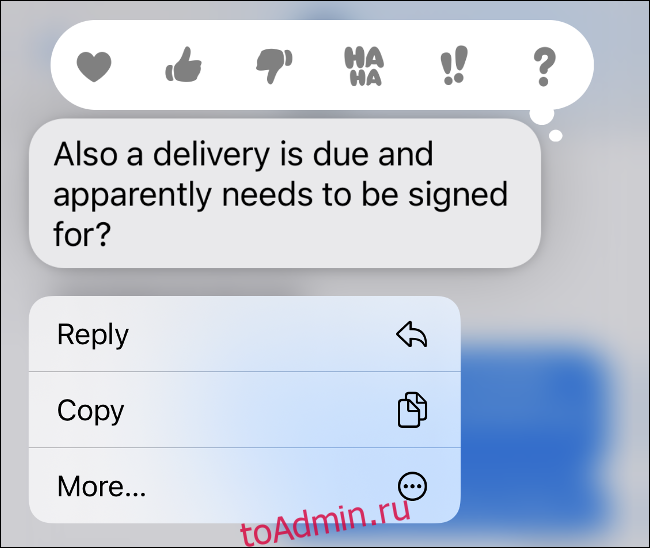
Вы также можете упомянуть участников чата, чтобы привлечь их внимание к определенному сообщению. Для этого просто введите символ at (@), а затем имя контакта; iOS преобразует его в синее упоминание.
Сообщения также теперь позволяют закреплять разговоры, чтобы они всегда были вверху списка. Для этого запустите «Сообщения» и выйдите из любого разговора, в котором вы сейчас участвуете. Затем проведите слева направо по разговору, а затем коснитесь желтого значка булавки.
Закрепленные разговоры отображаются в верхней части экрана в виде пузырей чата. Чтобы открепить один, просто нажмите и удерживайте пузырек чата, а затем нажмите «Открепить».
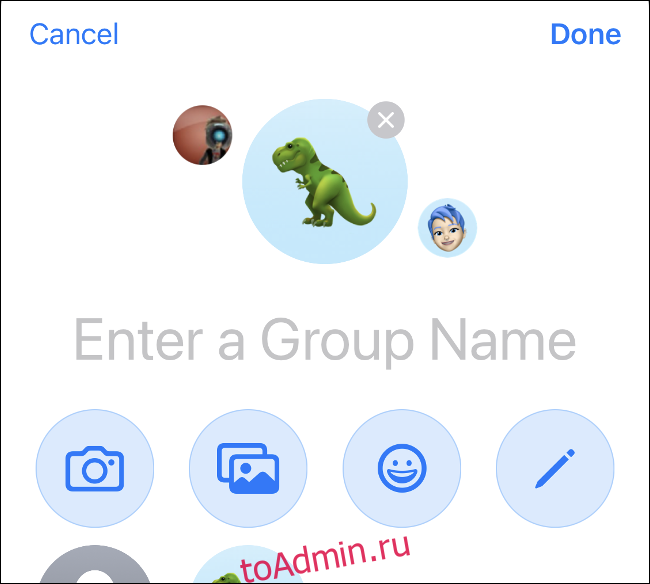
Еще одно изменение — возможность применить фотографию или значок к групповому чату. Для этого коснитесь беседы, а затем коснитесь имен участников в верхней части чата. В разделе «Информация» вы можете нажать «Изменить имя и фото», чтобы добавить изображение из приложений «Камера» или «Фото», из списка смайликов или любого из значков Apple. Коснитесь значка карандаша, чтобы добавить рукописное имя.
Использование функций приложения с клипами приложений
С новой функцией App Clips вы можете использовать почти мгновенные компактные версии приложений без необходимости загружать полную версию. App Clips можно использовать для сканирования App Clip или QR-кодов, тегов NFC или через такие приложения, как Сообщения и Safari.
Намерение состоит в том, чтобы позволить вам делать такие вещи, как быстро арендовать велосипед или платить за парковку, без необходимости иметь дело с длительным процессом загрузки или регистрации.
Поскольку клипы для приложений являются новыми, в настоящее время их не так уж и много. Скорее всего, потребуется несколько лет, чтобы эта функция действительно стала популярной.
Game Center вернулся
Apple удалила приложение Game Center в iOS 10 и macOS Sierra, но оно всегда оставалось живым и здоровым за кулисами. Теперь у него снова есть специальная область в разделе «Настройки»> «Game Center».
Там вы можете управлять своим списком друзей, просматривать свои достижения и настраивать свой профиль.
Все остальное
В iOS 14 много улучшений (их слишком много, чтобы перечислить в одной статье). Многие из них немного скрыты, например, новая функция специальных возможностей Back Tap. Вы найдете его в разделе «Настройки»> «Специальные возможности»> «Сенсорный». Это позволяет дважды или трижды коснуться задней панели устройства, чтобы получить доступ к двум новым ярлыкам.
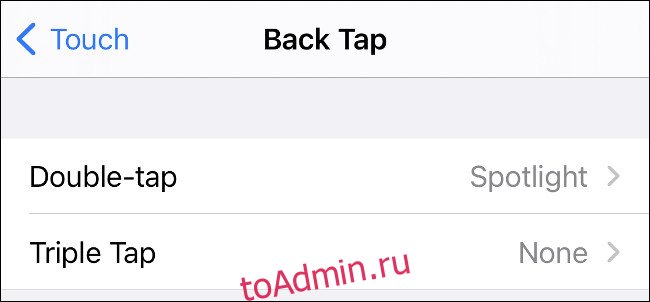
Вы также найдете следующие новые функции камеры:
Лучшая компенсация экспозиции на новых устройствах
Более быстрая обработка фотографий
Улучшения ночного режима на iPhone 11 или новее
Зеркальные селфи, которые можно включить в разделе «Настройки»> «Камера».
Вы когда-нибудь слишком долго искали идеальный смайлик? Средство выбора эмодзи в iOS 14 теперь также включает строку поиска, чтобы вы могли быстро найти то, что ищете.
Apple Maps тоже получили обновление с тщательно подобранными путеводителями по городам по всему миру (не то чтобы вы часто их использовали в 2020 году).
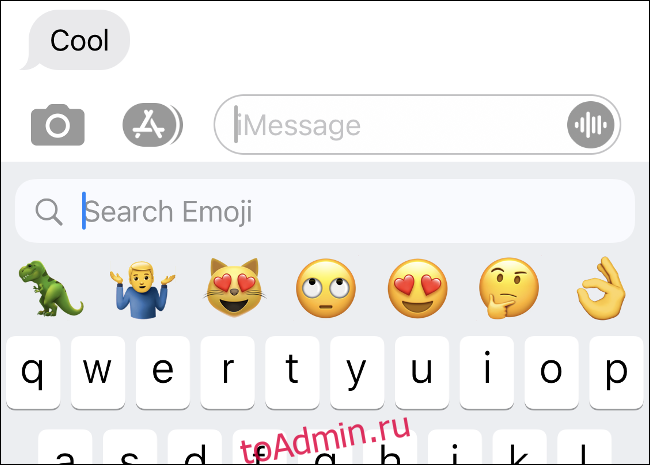
AirPods теперь также будет автоматически менять устройства. Это означает, что если вы позвоните на свой iPhone, а затем возьмете в руки свой iPad, ваши наушники автоматически переключатся на iPad.
Владельцы AirPods Pro также получат пространственный звук: новую функцию виртуального объемного звука с отслеживанием головы для иммерсивного трехмерного звука. Вы также будете получать уведомления, когда батарея ваших AirPods разряжается.
Новое приложение Translate (устанавливается по умолчанию при обновлении до iOS 14) имеет режим разговора без помощи рук и функции автономного перевода. Приложение Home теперь будет предлагать автоматизацию в зависимости от ваших подключенных устройств. Ваши умные дверные звонки также смогут идентифицировать людей, которых вы отметили в приложении «Фото».
Разработчики теперь также могут делать подписки доступными через Family Sharing (разумеется, по своему усмотрению).
Как скачать iOS 14
iOS 14 совместима с iPhone 6s или новее, обеими версиями iPhone SE и iPad Touch седьмого поколения. Его можно загрузить бесплатно, просто зайдите в Настройки> Общие> Обновление ПО на вашем устройстве.
Однако перед обновлением убедитесь, что у вас есть текущая резервная копия iPhone, хранящаяся либо в iCloud, либо на вашем компьютере.